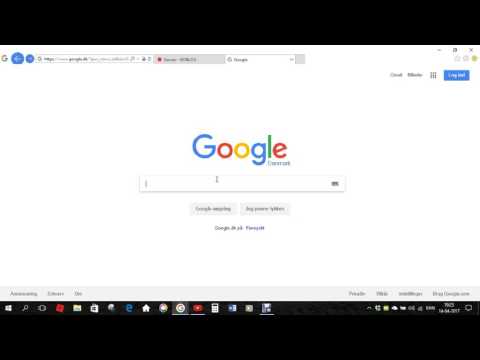Forøgelse af skærmopløsningen øger læsbarheden af grafik og tekst på computerskærmen og øger den ledige plads på skrivebordet og i applikationsvinduer. Små detaljer bliver dog mindre skelne, hvilket ikke har særlig god indflydelse på syn og træthed under langvarig brug af computeren. Windows giver dig mulighed for selv at vælge de optimale opløsningsindstillinger.

Instruktioner
Trin 1
Brug vinduet til at ændre skærmegenskaber for at ændre skærmopløsningen. Ved at højreklikke på skrivebordet uden genveje og vinduer, kan du åbne genvejsmenuen og åbne dette vindue for at ændre skærmindstillingerne ved at vælge punktet "Egenskaber". Kontrolelementer til skærmopløsning findes på fanen "Indstillinger". Der er en anden måde at komme til denne fane gennem "Kontrolpanel". Det startes ved at vælge emnet med samme navn i hovedmenuen (på knappen "Start"). Klik på linket "Udseende og temaer" i kontrolpanelet, og klik på "Skift skærmopløsning" på listen under overskriften "Vælg job".
Trin 2
Vælg den ønskede opløsning ved at venstreklikke på skyderen i nederste venstre hjørne af fanen Indstillinger. Tryk derefter på knappen "OK" eller "Anvend", og skærmopløsningen ændres i 15 sekunder. Hvis du i løbet af denne periode ikke bekræfter dit valg ved at trykke på knappen "Ja", ændres tilladelsen. På denne måde kan du visuelt vælge den mest optimale skærmopløsningsværdi.
Trin 3
Den beskrevne metode bruges i Windows XP, og i Windows Vista og Windows 7 er der mindre ændringer i denne procedure. I dem skal du også højreklikke på den ledige plads på skrivebordet, og i kontekstmenuen er der et punkt "Skærmopløsning", som skal vælges. I stedet for en vandret skyder bruges en lodret skyder her til at vælge opløsningens værdi. Den placeres i rullelisten med knappen "Opløsning". Når du har valgt den ønskede værdi, skal du klikke på knappen "Anvend".
Trin 4
Hvis listen over tilgængelige skærmopløsninger kun indeholder et par minimumsværdier, betyder det, at operativsystemet ikke kunne genkende det grafikkort, der er installeret på din computer. I sådanne tilfælde bruger systemet standarddriveren, som muligvis ikke altid giver acceptabel billedkvalitet. Det er bedst at udskifte det ved hjælp af programmet fra installationsdisken på dit grafikkort.